解决Win10调制解调器错误的方法(Win10调制解调器故障解决办法)
- 电脑知识
- 2024-12-04
- 15
- 更新:2024-11-19 13:20:23
在使用Win10操作系统时,有时会遇到调制解调器错误的情况。这不仅会影响到网络连接的稳定性,还可能导致无法正常上网。了解并解决Win10调制解调器错误的方法对于保持网络连接的稳定非常重要。
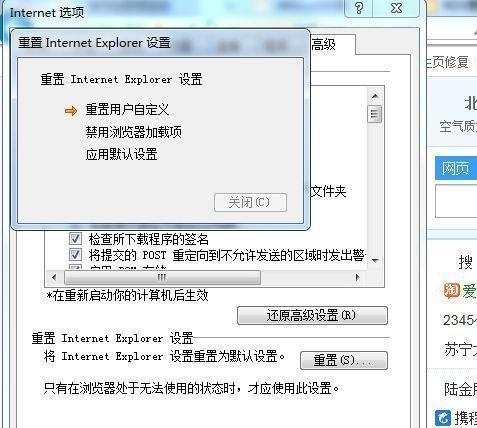
检查硬件连接
确认调制解调器正确连接到电脑,确保电源线和数据线都牢固连接,并检查是否有任何明显的物理损坏。
重新启动设备
有时候,简单地重新启动设备可以解决调制解调器错误。关闭电脑并关闭调制解调器,等待几分钟后重新打开它们,然后再次尝试连接。
更新驱动程序
在Win10系统中,可能需要更新调制解调器的驱动程序以确保其正常工作。打开设备管理器,找到调制解调器并右键点击,选择“更新驱动程序”选项。
检查系统更新
确保操作系统已经安装了最新的更新。打开“设置”菜单,点击“更新和安全”,然后点击“检查更新”按钮。
重置调制解调器
有时,重置调制解调器可以帮助解决错误。找到调制解调器上的重置按钮(通常在背面),使用一个细长的物体按下并保持几秒钟。

检查防火墙设置
防火墙设置可能会阻止调制解调器的正常连接。打开“控制面板”,点击“系统和安全”,然后点击“WindowsDefender防火墙”。
检查安全软件
某些安全软件可能会干扰调制解调器的连接。临时关闭或卸载任何已安装的防病毒软件、防火墙或安全软件,然后重新启动设备并尝试连接。
使用网络故障排除工具
Win10提供了网络故障排除工具,可以帮助识别和修复连接问题。打开“设置”菜单,点击“网络和Internet”,然后点击“状态”选项卡中的“网络故障排除”按钮。
更改调制解调器的IP地址
在某些情况下,更改调制解调器的IP地址可以解决错误。打开命令提示符,输入“ipconfig/release”并按下回车键,然后输入“ipconfig/renew”并再次按下回车键。
检查网络电缆
确保网络电缆没有损坏或松动。检查连接到调制解调器和电脑的网络电缆是否完好无损。
重置网络设置
有时候,重置网络设置可以帮助解决连接问题。打开“设置”菜单,点击“网络和Internet”,然后点击“状态”选项卡中的“网络重置”按钮。
检查ISP问题
如果以上方法都无效,可能是因为ISP(互联网服务提供商)的问题。尝试与ISP联系,咨询关于调制解调器错误的问题。
使用Windows网络诊断工具
Win10提供了内置的网络诊断工具,可以帮助检测和修复网络连接问题。打开“设置”菜单,点击“网络和Internet”,然后点击“状态”选项卡中的“网络诊断”按钮。
联系技术支持
如果您仍然无法解决调制解调器错误,建议联系相关的技术支持团队或您的互联网服务提供商,以获取进一步的帮助和支持。
Win10调制解调器错误可能会导致网络连接问题,但通过一些简单的步骤和方法,我们可以尝试解决这些错误。检查硬件连接、重新启动设备、更新驱动程序、重置调制解调器等方法都可以帮助我们解决调制解调器错误,保持网络连接的稳定。如果问题仍然存在,可以尝试其他高级的故障排除方法或联系专业技术支持团队。
解决Win10调制解调器错误的有效方法
随着科技的不断发展,计算机操作系统也在不断更新和改进。然而,在使用Windows10操作系统时,一些用户可能会遇到调制解调器错误的问题。本文将介绍Win10调制解调器错误的原因,并提供解决方案,以帮助用户轻松解决这一问题。
一:了解Win10调制解调器错误的常见原因
Win10调制解调器错误可能由多种原因引起。其中最常见的原因之一是驱动程序问题。如果您的调制解调器驱动程序过时或损坏,就有可能导致错误发生。其他原因包括网络连接问题、硬件故障或操作系统配置错误。
二:更新调制解调器驱动程序以解决错误
要解决Win10调制解调器错误,首先需要更新调制解调器驱动程序。可以通过以下步骤来完成这一过程:(1)打开设备管理器;(2)展开“调制解调器”选项;(3)右键单击您的调制解调器设备并选择“更新驱动程序”;(4)选择自动搜索更新的选项。系统将自动搜索并安装最新的驱动程序。
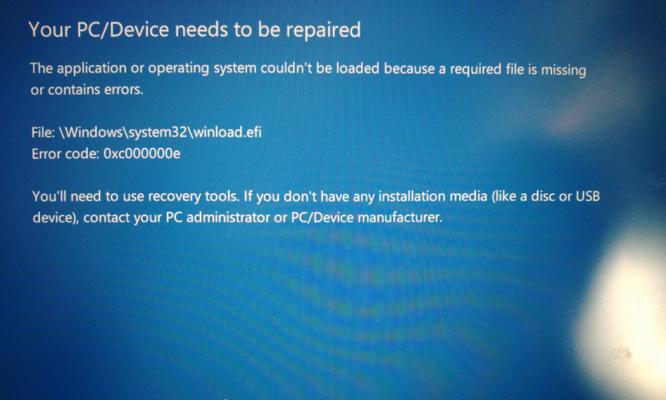
三:检查网络连接以解决调制解调器错误
如果更新驱动程序没有解决问题,那么网络连接可能是导致Win10调制解调器错误的原因之一。您可以通过以下步骤检查网络连接:(1)确保电缆正确连接到调制解调器和计算机;(2)重启调制解调器和计算机;(3)尝试连接其他设备以确认网络连接正常。
四:检查硬件故障以解决调制解调器错误
如果仍然遇到调制解调器错误,那么硬件故障可能是问题的根源。您可以尝试以下方法来排除硬件故障:(1)检查调制解调器的电源和其他连接是否正常;(2)更换电缆并尝试连接到其他端口;(3)检查设备管理器中是否存在硬件冲突。
五:检查操作系统配置以解决调制解调器错误
有时候,操作系统配置错误也可能导致Win10调制解调器错误。您可以按照以下步骤检查和更改配置:(1)打开“控制面板”;(2)选择“网络和Internet”;(3)点击“网络和共享中心”;(4)选择“更改适配器设置”;(5)右键单击您的网络连接并选择“属性”;(6)确保所有配置都正确设置。
六:重置调制解调器以解决错误
如果以上方法都无法解决问题,可以尝试重置调制解调器。执行以下步骤:(1)打开“控制面板”;(2)选择“网络和Internet”;(3)点击“网络和共享中心”;(4)选择“更改适配器设置”;(5)右键单击您的调制解调器设备并选择“禁用”;(6)等待几分钟后再次启用它。
七:使用系统文件检查器修复系统文件错误
如果系统文件错误是导致调制解调器错误的原因之一,您可以使用系统文件检查器来修复它们。打开命令提示符,并输入“sfc/scannow”命令来执行系统文件检查器。等待进程完成后,重新启动计算机并检查问题是否解决。
八:清理临时文件以优化系统性能
在解决Win10调制解调器错误时,清理临时文件可以提高系统性能,可能有助于解决问题。打开磁盘清理工具,并选择要清理的驱动器。然后选择“清理系统文件”选项,勾选临时文件并点击“确定”按钮。
九:检查安全软件以解决调制解调器错误
有时候,安全软件可能会阻止调制解调器的正常运行,导致错误发生。您可以暂时关闭或卸载安全软件,并检查问题是否解决。如果问题消失,那么您可以尝试更新或更换其他安全软件。
十:运行网络故障排除工具以解决调制解调器错误
如果您仍然无法解决Win10调制解调器错误,可以尝试运行网络故障排除工具。打开“设置”应用程序,并选择“网络和Internet”。然后点击“状态”选项卡,在“高级网络设置”部分找到“网络故障排除”选项并执行它。
十一:联系技术支持以解决调制解调器错误
如果以上方法都无法解决问题,那么可能需要联系技术支持进行进一步的帮助。提供相关的错误信息和步骤,并向技术支持人员描述您已经尝试的所有解决方案。他们将能够为您提供更专业和个性化的支持。
十二:定期更新操作系统和驱动程序以避免错误
为了避免Win10调制解调器错误,建议定期更新操作系统和驱动程序。这可以确保您的计算机始终具有最新的安全补丁和功能增强。
十三:注意调制解调器的物理连接以避免错误
确保调制解调器的物理连接正常是避免错误的另一个重要步骤。检查电缆连接并确保它们牢固可靠。确保调制解调器放置在通风良好的位置,以防止过热和硬件故障。
十四:定期进行系统维护以优化性能
定期进行系统维护也是预防调制解调器错误的重要措施。这包括清理磁盘空间、优化启动项、更新防病毒软件等。
十五:
Win10调制解调器错误可能由多种原因引起,包括驱动程序问题、网络连接问题、硬件故障或操作系统配置错误。为了解决这些错误,可以尝试更新驱动程序、检查网络连接、排除硬件故障、更改操作系统配置等方法。如果问题仍未解决,可以联系技术支持进行帮助。为了避免错误的发生,建议定期更新操作系统和驱动程序,并保持调制解调器的物理连接良好。通过定期进行系统维护,还可以优化计算机性能,减少错误发生的可能性。











